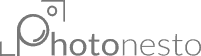Sprzedajesz zdjęcia w Photonesto i myślisz o rozszerzeniu Twojej oferty o produkty dodatkowe? Przeczytaj nasz przewodnik by dowiedzieć się, jak to zrobić!
Jeśli posiadasz już galerię Twoich zdjęć w Photonesto, możesz w łatwy sposób zacząć sprzedawać także produkty dodatkowe, takie jak odbitki, fotoobrazy czy albumy. Rozszerzając ofertę pokażesz klientom, ile fantastycznych rzeczy mogą mieć dzięki Twoim fotografiom – często zamawiając zdjęcia nie zdają sobie sprawy z tego, że ich ukochane ujęcia mogą znaleźć się na świetnie wykonanych produktach. Z Twojego punktu widzenia każdy sprzedany produkt dodatkowy to czysty zysk!
Opcję sprzedaży produktów dodatkowych możesz włączyć na dwa sposoby, w zależności od tego, czy chcesz ją dodać do galerii już istniejącej, czy do zupełnie nowej.
Kolejne kroki:
- Jak włączyć opcję sprzedaży produktów dodatkowych w czasie tworzenia nowej galerii zdjęć?
- Jak włączyć lub wyłączyć opcję sprzedaży produktów dodatkowych w już istniejącej galerii zdjęć?
- Jak skonfigurować opcje sprzedaży produktów dodatkowych ?
- Najczęściej zadawane pytania
1. Jak włączyć opcję sprzedaży produktów dodatkowych w czasie tworzenia nowej galerii zdjęć?
Jeśli właśnie tworzysz nową galerię zdjęć i chcesz włączyć w niej opcję sprzedaży produktów dodatkowych, kliknij przycisk Pokaż więcej opcji.

Przesuń kursorem tak, by włączyć opcję Sprzedaży produktów dodatkowych. Musisz także zdecydować, w jakiej walucie będziesz się rozliczał. Domyślnie na ekranie pojawi się waluta zgodna z ustawieniami Twojego konta. Aby ją zmienić, wybierz inną walutę, rozwijając listę.
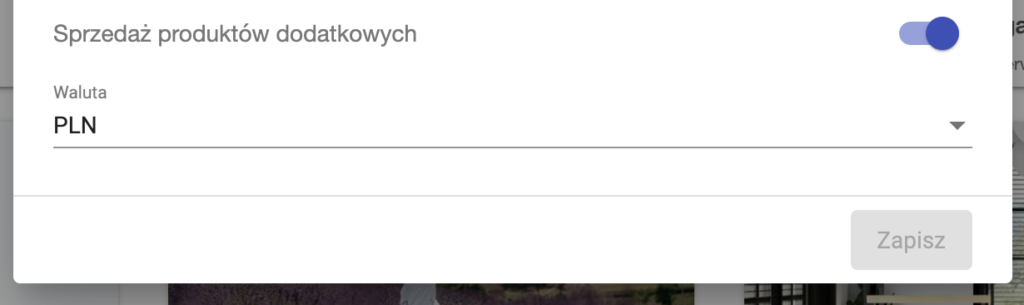
2. Jak włączyć lub wyłączyć opcję sprzedaży produktów dodatkowych w już istniejącej galerii zdjęć?
Aby włączyć lub wyłączyć sprzedaż produktów dodatkowych w już istniejącej galerii zdjęć, przesuń kursorem przy opcji Sprzedaż produktów w Ustawieniach galerii.

Podczas pierwszego uruchomienia sprzedaży zdjęć w galeriach lub sesjach prywatnych może pokazać się ostrzeżenie mówiące o tym, że w Twoim koncie nie zostały jeszcze skonfigurowane produkty. Aby zacząć je sprzedawać, musisz najpierw dodać je do Twojego konta.

3. Jak skonfigurować opcje sprzedaży produktów dodatkowych ? (produkty, sposób dostawy, metody płatności)
Aby dodać produkty, które mają być dostępne dla Twoich klientów, kliknij w menu w prawym górnym rogu ekranu, a następnie wybierz z listy opcję Konfiguracja sprzedaży.
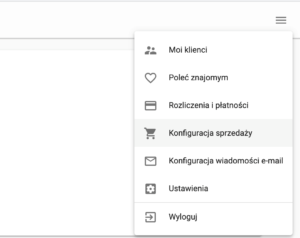
Po lewej stronie zobaczysz trzy opcje: Produkty, Sposoby dostawy i Metody płatności.
Aby dodać produkty, które chcesz zacząć sprzedawać, kliknij przycisk Dodaj produkt i wprowadź nazwę oraz cenę produktu.
Aby wybrać sposób dostawy Twoich produktów, wybierz opcję Sposoby dostawy. Pamiętaj, że jeśli zdecydujesz się na dostawę darmową (np. w przypadku odbioru osobistego), nadal musisz nadać jej nazwę i cenę (w tym przypadku 0 PLN). Przy odbiorze osobistym warto wyłączyć opcję Wymagaj podania adresu – adres klienta nie będzie potrzebny, jeśli będzie odbierał produkty osobiście.
W ramach opcji Metody płatności możesz skonfigurować metody płatności takie jak przelew bankowy czy Dotpay. O tym, jak skonfigurować metody płatności przeczytasz w osobnym artykule w naszym poradniku.
4. Najczęściej zadawane pytania
W jaki sposób klienci będą mogli zamówić moje produkty?
Po zalogowaniu się do galerii, dla której została włączona opcja sprzedaży produktów dodatkowych, Twoi klienci zobaczą na swoich zdjęciach dodatkowy przycisk, który umożliwia im zakup produktów.
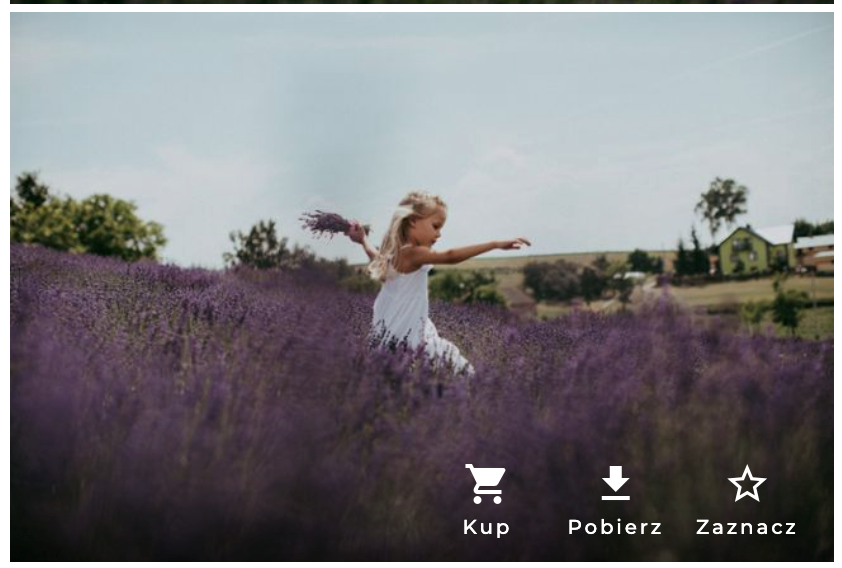
Aby zakupić Twoje produkty, muszą kliknąć przycisk Kup. Zostaną następnie poproszeni o podanie adresu email w celu identyfikacji. Teraz będą już mogli wybrać dowolny z oferowanych przez Ciebie produktów i dodać go do koszyka.
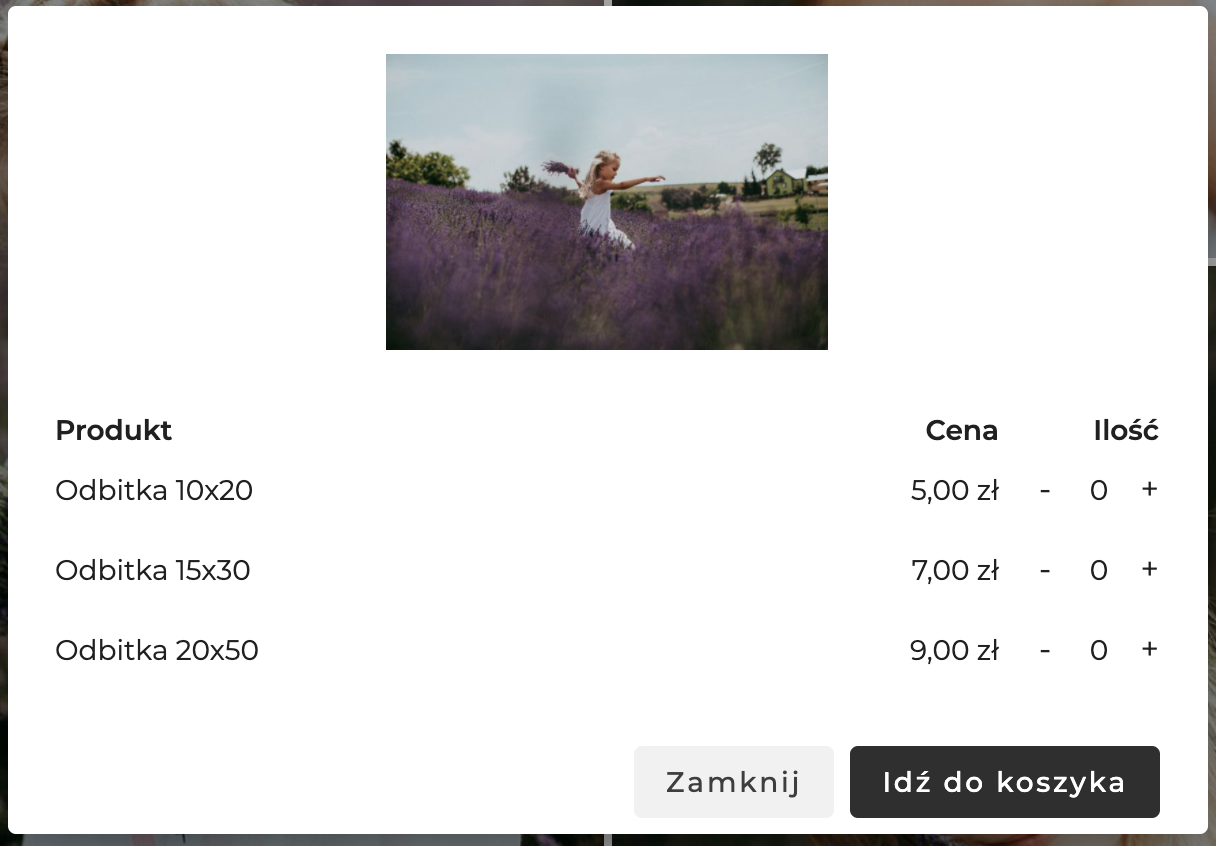
W koszyku Twoi klienci będą mogli zobaczyć wszystkie wybrane przez siebie produkty, potwierdzić złożone zamówienie oraz wybrać sposób dostawy i płatności.
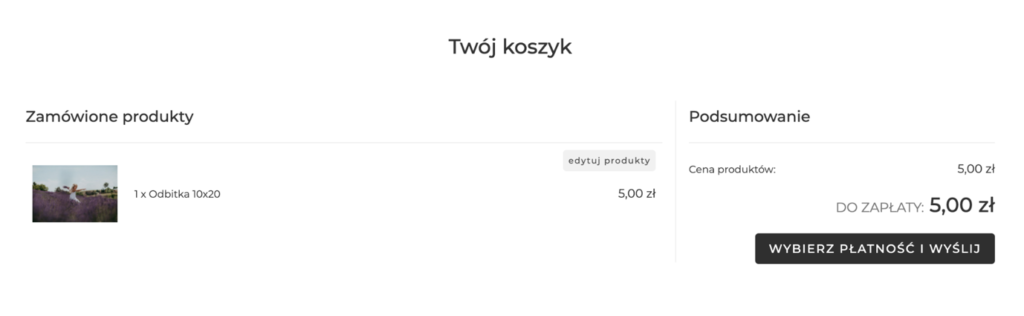
Jak dowiem się, że klient złożył zamówienie na moje produkty dodatkowe?
Gdy tylko klient złoży zamówienie na produkty dodatkowe, otrzymasz wiadomość email z informacją o nowym zamówieniu.
Gdzie znajdę zamówienia złożone przez moich klientów?
Wszystkie zamówienia złożone przez Twoich klientów zobaczysz w szczegółach Twoich galerii zdjęć, w zakładce Zamówienia klientów. Przy zakładce zobaczysz czerwony licznik pokazujący liczbę złożonych zamówień – w ten sposób nie przeoczysz żadnego z nich.

Każdemu nowemu zamówieniu zostaje nadany numer. Każde ma też przypisany adres email klienta, który je złożył.
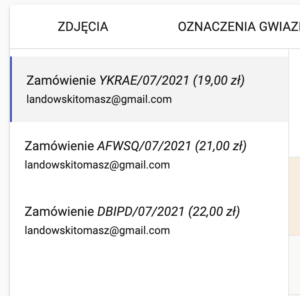
Aby przejrzeć zawartość każdego z zamówień, skorzystaj z listy, którą znajdziesz po lewej stronie ekranu.
W jaki sposób zrealizować zamówienia klientów? Czy Photonesto jest zintegrowane z labami?
W tym momencie Photonesto nie wspiera procesu realizacji zamówień. Za zrealizowanie zamówień klientów odpowiedzialny jest fotograf.